Acer P223W User Guide [it]
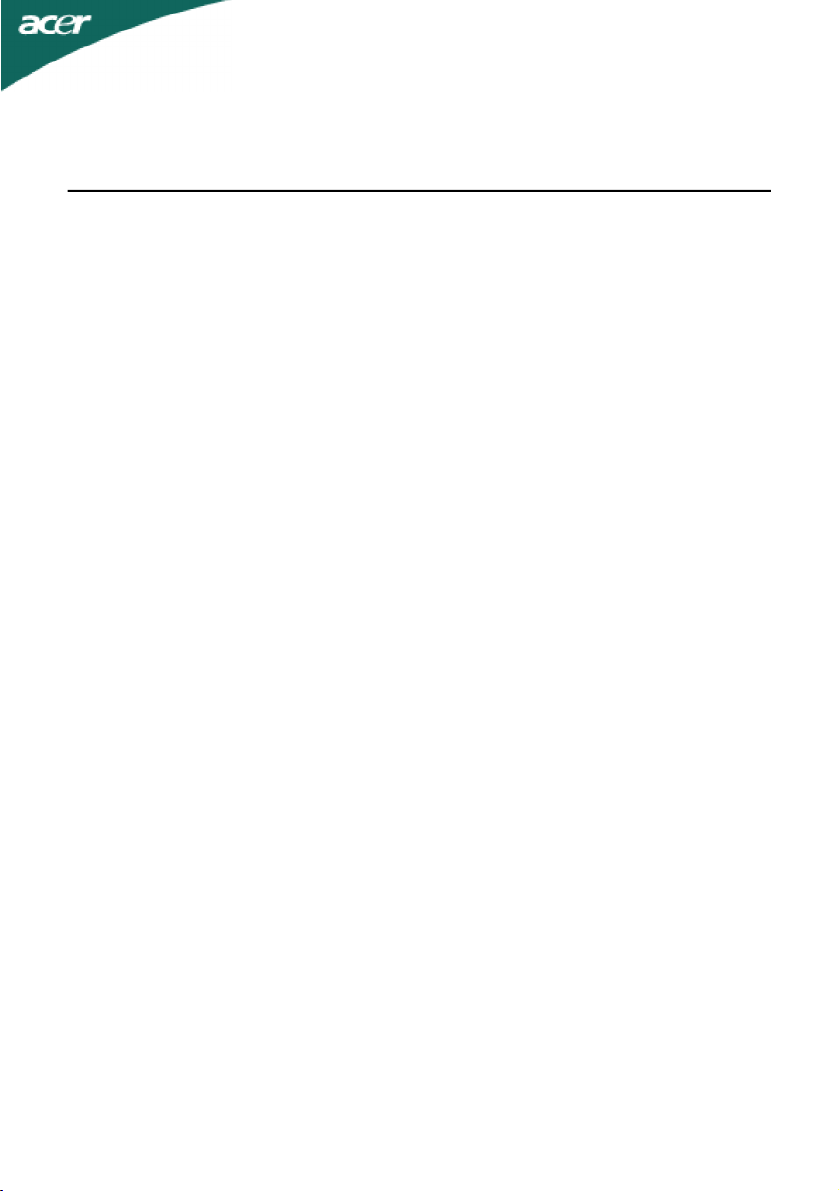
SOMMARIO
Note speciali sui monitor LCD....................................................1
Informazioni per la sicurezza ed in comfort.............................2
Disimballaggio............................................................................5
Fissare / Rimuovere la base.........................................................6
Regolazione della posizione dello schermo..............................6
Collegamento del cavo di alimentazione..................................7
Precauzioni di sicurezza.............................................................7
Pulizia del monitor......................................................................7
Risparmio di energia...................................................................8
DDC (Display Data Channel).......................................................8
ASSEGNAZIONE DEI PIN DEL CONNETTORE..............................9
Tabella di temporizzazione standard......................................12
Installazione..............................................................................14
CONTROLLI DEGLI UTENTI.......................................................15
COME REGOLARE UN’IMPOSTAZIONE....................................16
Risoluzione dei problemi..........................................................22
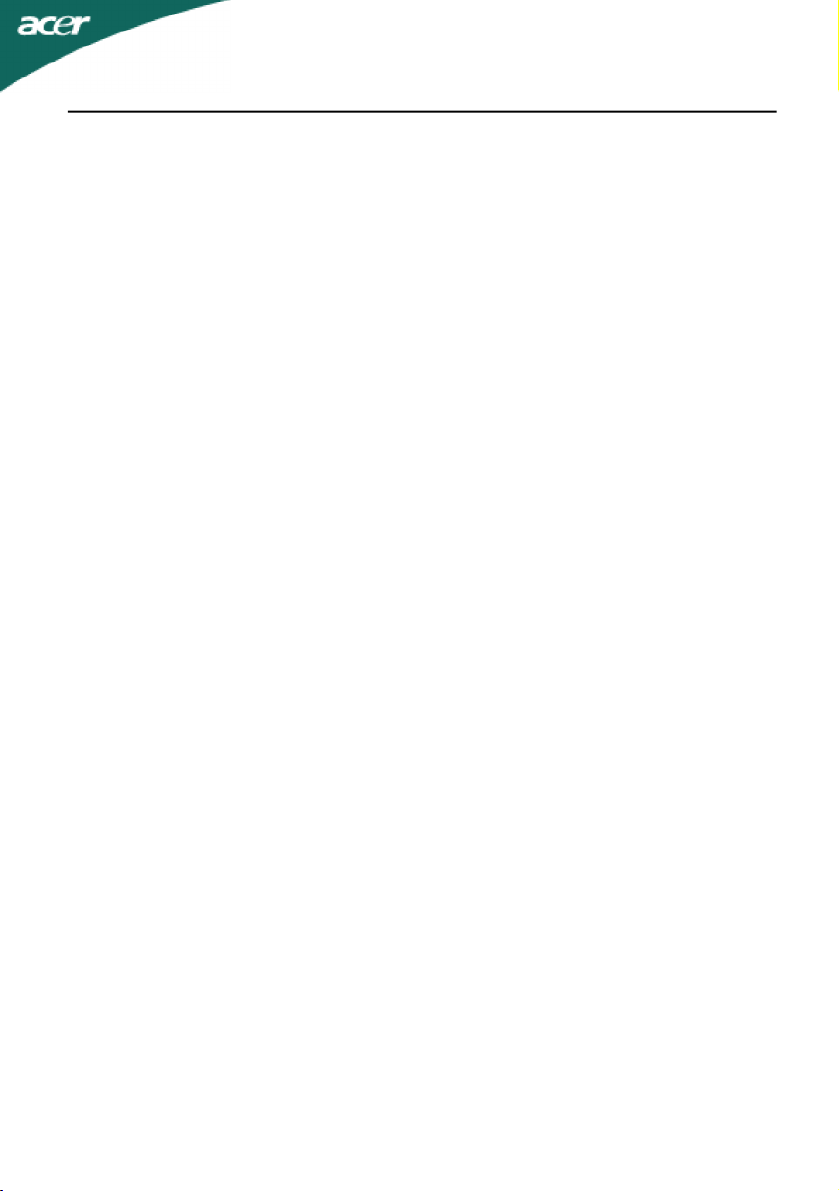
P223W
NOTE SPECIALI SUI MONITOR LCD
I seguenti casi sono abituali con i monitor LCD e non indicano una
problematica del dispositivo.
NOTE
· A causa della natura della luce fluorescente, lo schermo puň tremolare
durante l’utilizzo iniziale. Spegnere e riaccendere l’interruttore
d’alimentazione ed assicurarsi che il tremolio scompaia.
· Si puň notare un leggero sbilanciamento della luminositŕ sullo schermo
secondo il modello desktop che si utilizza.
· Lo schermo LCD ha un’efficienza pixel del 99,99% o superiore. Ciň
comporta difetti pari allo 0,01% o inferiore, quali un pixel che non risponde
oppure un pixel sempre acceso.
· A causa della natura dello schermo LCD, quando si cambia schermata si
potrŕ vedere, sulla schermata attuale, l’impressione della schermata
precedente, qualora quest’ultima sia stata visualizzata per diverse ore. In
questo caso lo schermo si riprende lentamente cambiando l’immagine
oppure spegnendo il monitor per alcune ore.
IT-1
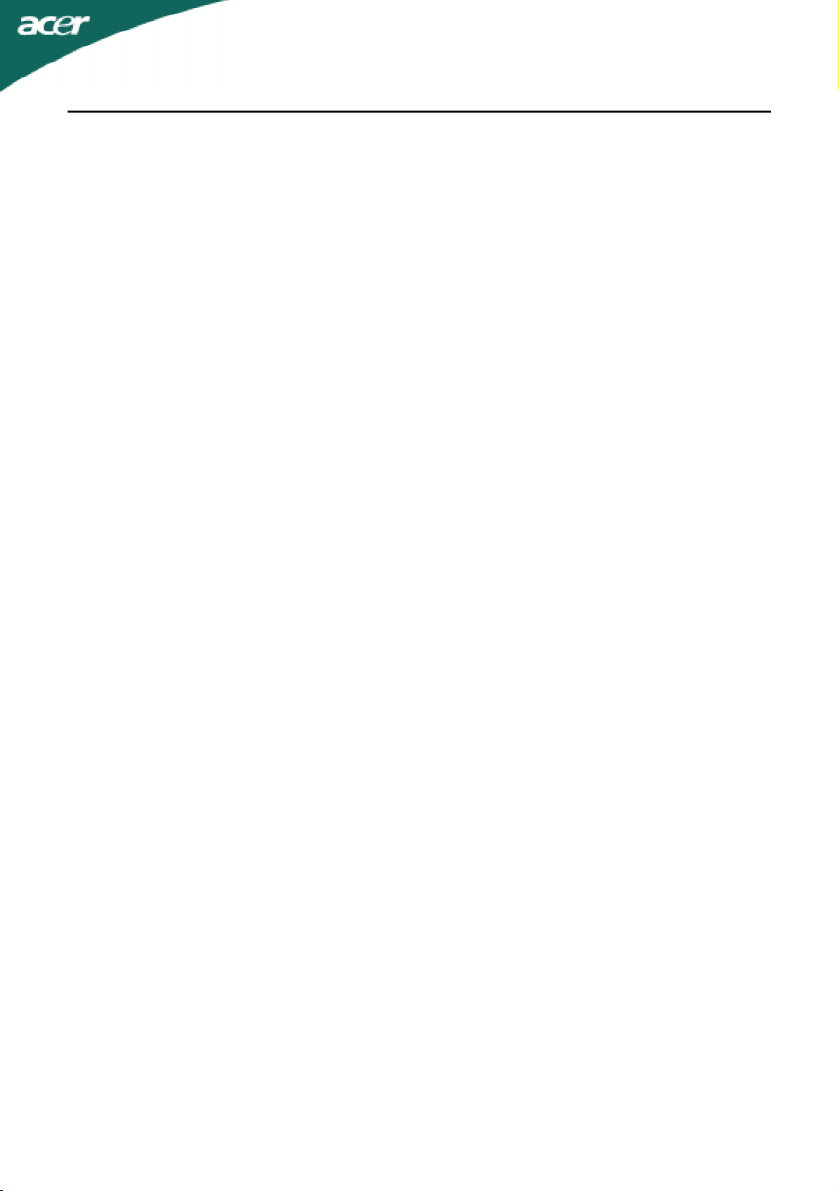
P223W
Informazioni per la sicurezza ed in comfort
Istruzioni per la sicurezza
Leggere con attenzione queste istruzioni. Conservare questo documento per riferimenti
futuri. Attenersi a tutte le avvertenze ed istruzioni riportate sul prodotto.
ATTENZIONE alle spine quando si scollega il dispositivo
Osservare le seguenti istruzioni quando si collega e si scollega l'alimentazione
dall'alimentatore:
Installare l'alimentatore prima di collegare il cavo d'alimentazione alla presa di corrente
CA.
Scollegare il cavo d'alimentazione prima di rimuovere l'alimentatore dal prodotto.
Se il sistema è dotato di più sorgenti d'alimentazione, togliere la potenza dal sistema
scollegando tutti i cavi d'alimentazione dagli alimentatori.
ATTENZIONE all'accessibilità
Assicurarsi che la presa di corrente a cui è collegato il cavo d'alimentazione sia facilmente
accessibile e che si trovi il più vicino possibile all'operatore dell'attrezzatura. Quando è
necessario togliere la potenza all'attrezzatura, assicurarsi di scollegare il cavo
d'alimentazione dalla presa di corrente elettrica.
Avvisi
•Non utilizzare questo prodotto vicino all'acqua.
•Non collocare questo prodotto su di un carrello, supporto o tavolo. Se il
•Le fessure e le aperture sono servono per la ventilazione e garantire
•Non inserire mai oggetti di alcun tipo attraverso le fessure del mobile di questo
•Per evitare danni ai componenti interni e per prevenire la perdita di elettroliti
•Non usare mai in ambienti dedicati allo sport, all'esercizio fisico o altri ambienti
Ascolto in sicurezza
Attenersi alle istruzioni che seguono, suggeriti da specialisti, per proteggere l'udito.
•Aumentare gradatamente il volume finché si sente chiaramente ed in modo
•Dopo avere impostato il livello del volume, non aumentarlo finché le orecchie
•Limitare i tempi d'ascolto della musica ad alto volume.
•Evitare di alzare il volume per sovrastare i rumori esterni.
•Abbassare il volume se non si riescono a sentire le persone vicine che ci parlano.
prodotto cade si può danneggiare gravemente.
l'affidabilità del funzionamento del prodotto e per prevenirne il
surriscaldamento. Queste aperture non devono essere bloccate o coperte. Le
aperture non devono mai essere bloccate collocando il prodotto su letti, divani,
tappeti, o altre superfici simili. Questo prodotto non deve mai essere collocato
nelle vicinanze o sopra radiatori o bocchette del riscaldamento ad aria, e non
deve mai essere installato in strutture ad incasso, salvo che sia fornita
l'appropriata ventilazione.
prodotto poiché potrebbero entrare in contatto con punti in cui sono presenti
tensioni pericolose che possono provocare corto circuiti e conseguenti incendi.
Non versare mai alcun tipo di liquido sopra o all'interno del prodotto.
delle batterie, non collocare il prodotto su superfici soggette a vibrazioni.
soggetti a vibrazioni perché c'è la possibilità che si verifichino ammanchi di
corrente inaspettati o danni alle parti rotanti, HDD, unità ottiche e perfino
esporre a rischio il pacco batteria al litio.
confortevole e senza distorsioni.
non vi si sono adattate.
IT-2
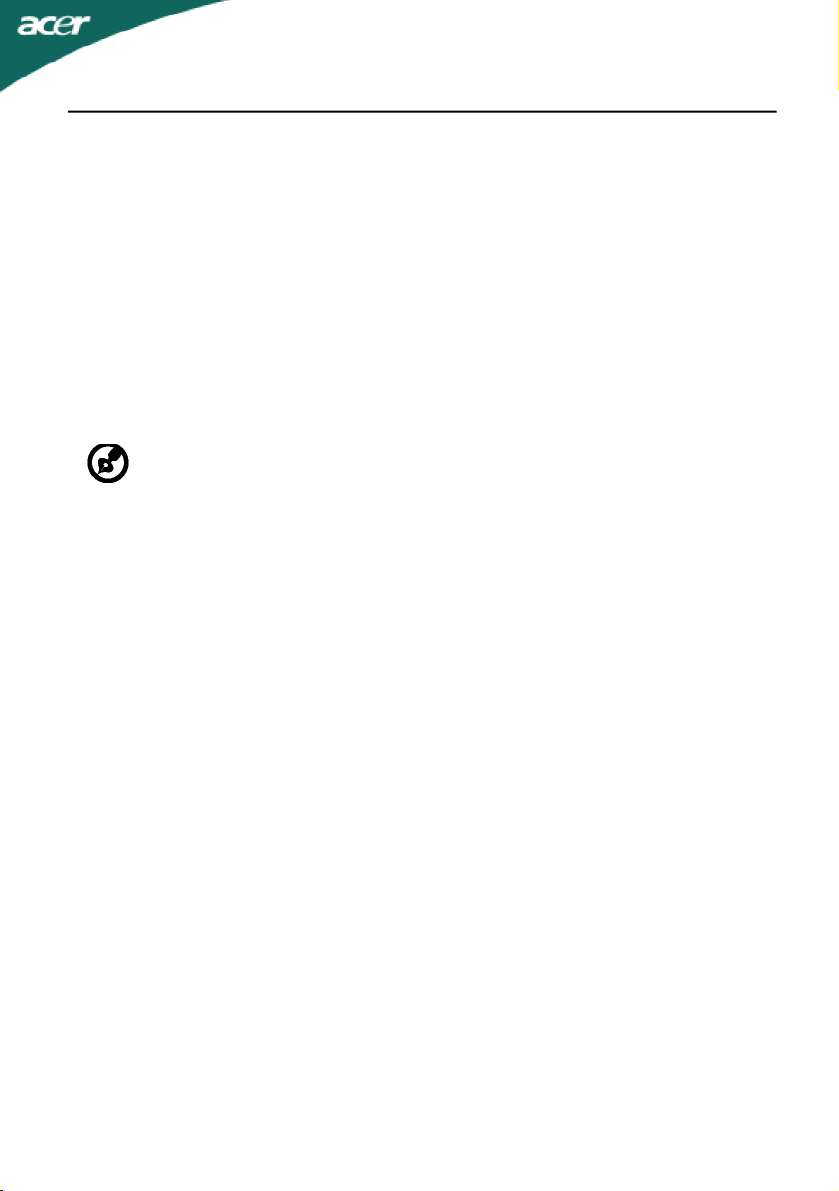
P223W
Riparazione del prodotto
Non tentare di riparare da sé questo prodotto, perché l'apertura o la rimozione delle
coperture può esporre a punti di tensione pericolosa e ad altri rischi. Fare riferimento a
personale qualificato per tutti i tipi di riparazione.
Scollegare questo prodotto dalla presa a muro e mettersi in contatto con il personale
qualificato nei seguenti casi:
•Quando il cavo d'alimentazione o la spina è sfilacciata o danneggiata
•Se è stato versato del liquido nel prodotto
•Se il prodotto è stato esposto a pioggia o acqua
•Se il prodotto è stato fatto cadere oppure se il mobile si è danneggiato
•Quando il prodotto manifesta un netto cambiamento nelle prestazioni, indicando
•Se il prodotto non funziona in modo normale quando sono seguite le istruzioni
la necessità di riparazione
operative
----------------------------------------------------------------------------------------------------Nota: Regolare solamente quei controlli che sono descritti nelle istruzioni
operative poiché la regolazione impropria di altri controlli può provocare
danni, e spesso richiede una notevole mole di lavoro da parte di un tecnico
specializzato per ripristinare il prodotto alle condizioni normali.
Dichiarazione sui pixel degli schermi LCD
L'unità LCD è prodotta con tecniche di produzione ad alta precisione. Nondimeno,
alcuni pixel possono occasionalmente sbagliare oppure apparire come punti neri o rossi.
Questo fenomeno non ha effetti sulle immagini registrate e non costituisce un guasto.
Suggerimenti ed informazioni sull'uso in comfort
Gli utenti dei computer a volte si lamentano di affaticamento degli occhi o di mal di
testa dopo un uso prolungato. Gli utenti sono anche a rischio di lesioni fisiche dopo
molte ore di lavoro davanti al computer. Lunghi periodi di lavoro, posizioni sbagliate,
abitudini di lavoro mediocri, condizioni di lavoro inadeguate, condizioni personali ed
altri fattori aumentano il rischio di lesioni fisiche.
L'uso scorretto dei computer può provocare la sindrome del tunnel carpale, tendiniti,
tenosinoviti o altre condizioni muscoloscheletriche. I seguenti sintomi possono verificarsi
alle mani, polsi, braccia, spalle, collo o schiena:
•Torpore, oppure una sensazione di bruciore o pizzicore
•Dolore, indolenzimento o sensibilizzazione
•Fitte, gonfiore o bruciore
•Irrigidimento o intorpidimento
•Freddo o debolezza
Se si hanno questi sintomi, o qualsiasi altro disturbo e/o dolore ricorrente o persistente
relativo all'uso del computer, consultare immediatamente un medico ed informare il
dipartimento di salute e sicurezza della propria azienda.
La sezione che segue fornisce suggerimenti per un uso più confortevole del computer.
Trovare la propria zona di comfort
Trovare la propria zona di comfort regolando l'angolazione del monitor, usando
poggiapiedi o alzando la seduta per ottenere il massimo del comfort. Osservare i
seguenti suggerimenti:
•Evitare di stare per troppo tempo nella stessa posizione
•Evitare di piegarsi in avanti o di indietro
•Alzarsi e camminare regolarmente per sgranchire i muscoli
IT-3
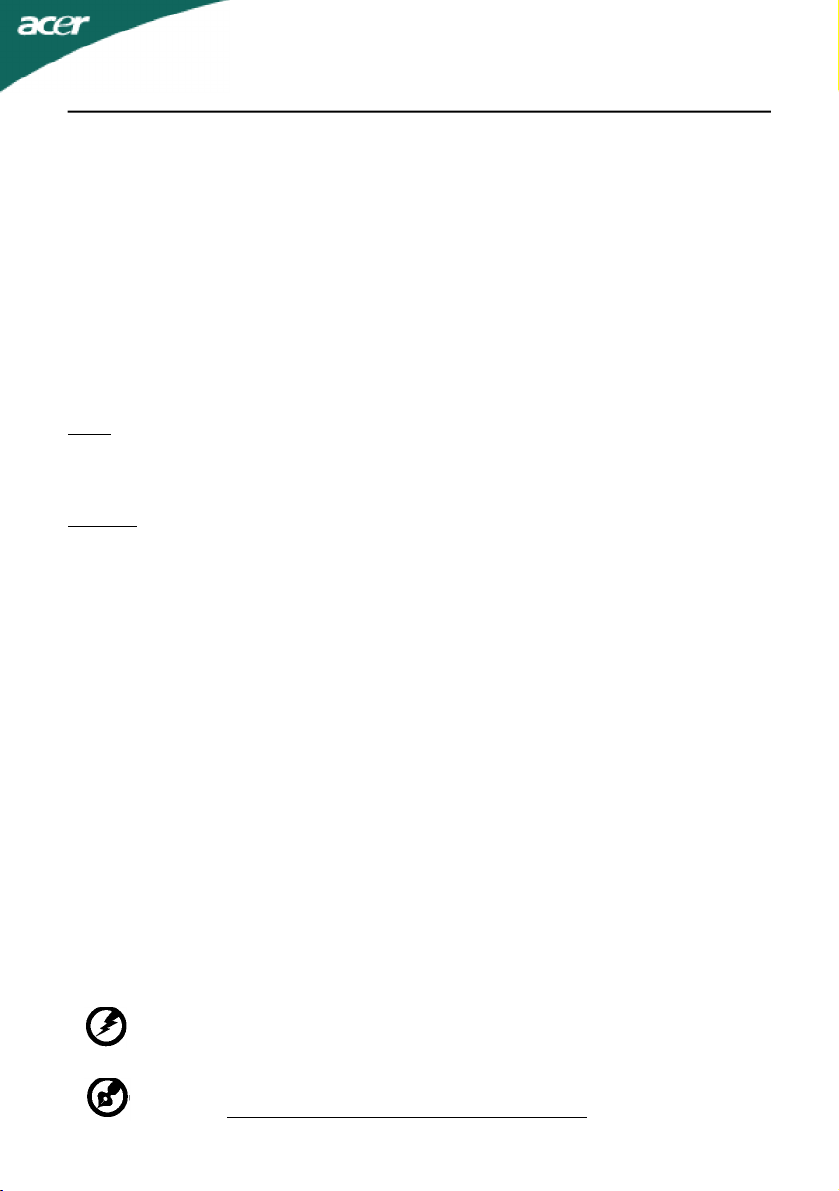
P
223W
•Fare delle brevi pause per rilassare il collo e le spalle
•Evitare di irrigidire i muscoli o di sollevare le spalle
•Collocare lo schermo esterno, la tastiera ed il mouse in modo appropriato ed a
•Se si guarda più al monitor che ai documenti cartacei, collocare lo schermo al
comoda portata di mano
centro del tavolo per ridurre al minimo l'affaticamento del collo
Cura della vista
Lunghe ore davanti allo schermo, l'uso di occhiali o lenti a contatto scorretti, il riflesso,
l'eccessiva luce d'ambiente, schermi non messi a fuoco in modo appropriato,
visualizzazione di caratteri molto piccoli e una bassa impostazione del contrasto
provocano stress agli occhi. Le sezioni che seguono forniscono dei suggerimenti su come
ridurre l'affaticamento degli occhi.
Occhi
•Riposare frequentemente gli occhi.
•Fare delle pause regolari togliendo lo sguardo dallo schermo e fissando un
•Sbattere le palpebre frequentemente per impedire che si secchino.
Schermo
•Tenere pulito lo schermo.
•La testa deve essere più alta della parte superiore dello schermo così che gli
occhi siano rivolti verso il basso quando si guarda la parte centrale dello schermo.
•Regolare la luminosità e/o il contrasto dello schermo ad un livello comodo per
migliorare la leggibilità dei testi e la chiarezza della grafica.
•Eliminare abbagli e riflessi:
trovino ai lati.
lato superiore dello schermo
•Evitare di regolare lo schermo su angolazioni strane
•Evitare di guardare luci abbaglianti, come finestre aperte, per periodi
prolungati
punto lontano.
•Collocando lo schermo in modo tale che le finestre e le sorgenti luminose si
•riducendo al minimo la luce d'ambiente usando tende, veneziane o occhiali.
•usando una lampada da tavolo
•cambiando l'angolazione dello schermo
•usando in filtro per ridurre i riflessi
•usando un visore per schermo, come un pezzo di cartoncino che si estende dal
Sviluppo delle buone abitudini lavorative
Sviluppare le seguenti abitudini lavorative per rendere l'uso del computer più rilassante
e produttivo:
•Fare delle brevi pause spesso e regolarmente
•Fare degli esercizi di stretching
•Respirare aria fresca quanto più possibile
•Fare del regolare esercizio fisico e mantenere sano il corpo
----------------------------------------------------------------------------------------------------Avviso! Sconsigliamo l'uso del prodotto su divani e letti. Se ciò è inevitabile,
lavorare solo per brevi periodi, fare delle pause regolari ed eseguire alcuni
esercizi di stretching.
----------------------------------------------------------------------------------------------------Per altre informazioni ed aiuto sul riciclaggio, visitare i seguenti siti:
Mondiale:
http://global.acer.com/about/sustainability.htm
IT-4
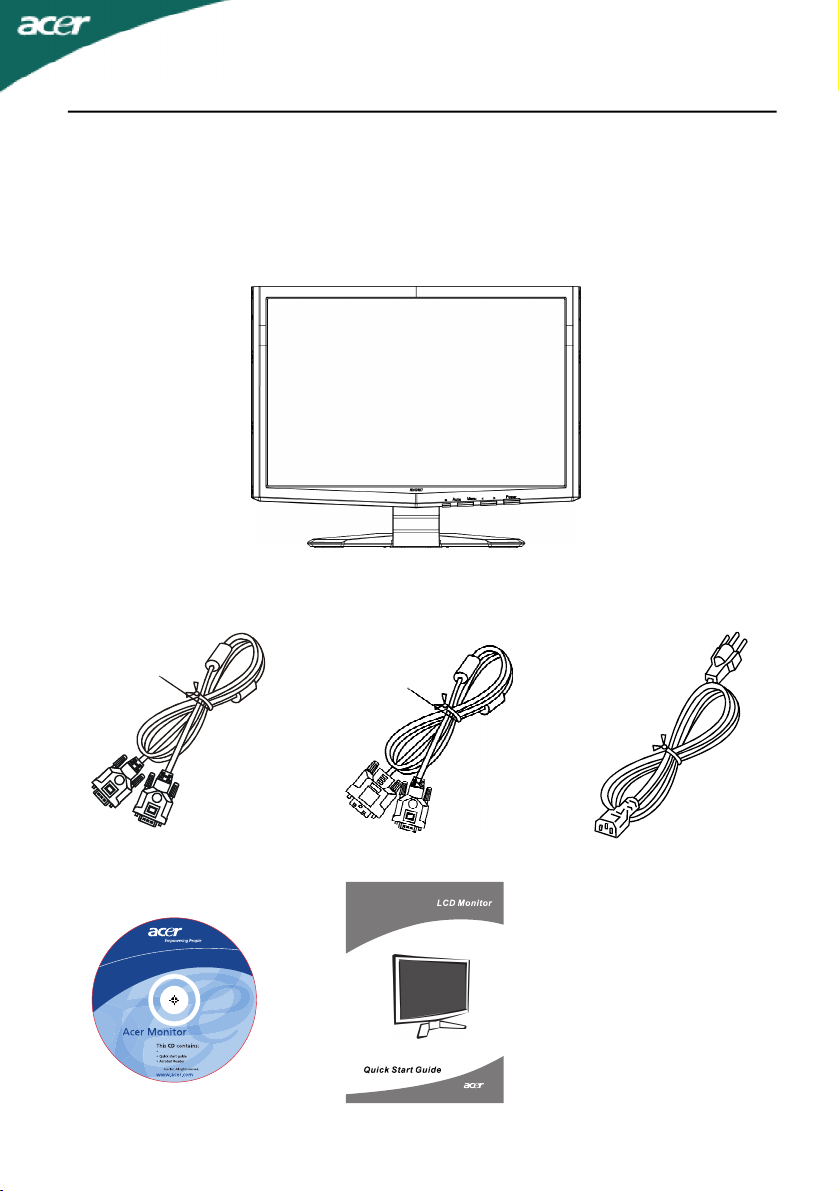
P223W
DISIMBALLAGGIO
All’apertura dell’imballaggio, verificare che siano presenti i componenti
riportati di seguito. Conservare i materiali di imballaggio in quanto
potrebbero servire in futuro per spedire o trasportare il monitor.
· Monitor LCD
· Cavo Segnale · Cavo DVI
(Solamente modello
a doppio ingresso)
· Manuale dell’utente
P/N:MU.LAW00.009
P223W
User’s manual
2007
· Guida rapida
P2 2 3 W
· Cavo di
alimentazione AC
IT-5
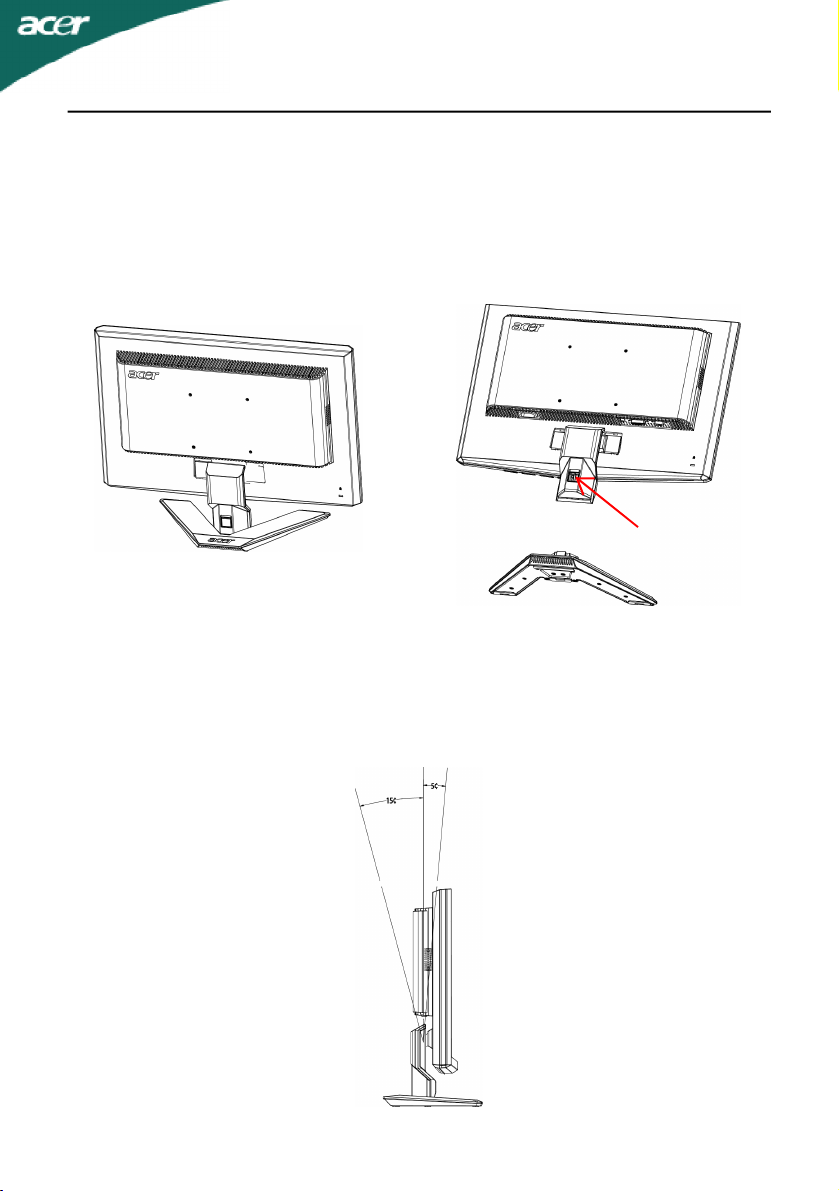
Fissare / Rimuovere la Base
P
223W
Installazione:
Allineare il tasto di rilascio sulla
parte inferiore del monitor con i
corrispondenti alloggi sulla parte
inferiore della base.
Rimozione:
Premere il tasto di rilascio come
indicato prima di rimuovere la base
e seguire la direzione indicata dalla
freccia per rimuovere.
REGOLAZIONE DELLA POSIZIONE DELLO SCHERMO
Per ottenere la posizione di visualizzazione ottimale, è possibile regolare
l’inclinazione del monitor spostandolo con entrambe le mani come illustrato
nella figura riportata di seguito. Il monitor può essere inclinato di 15 gradi
verso l’alto e di 5 verso il basso come indicato dalla freccia.
IT-6
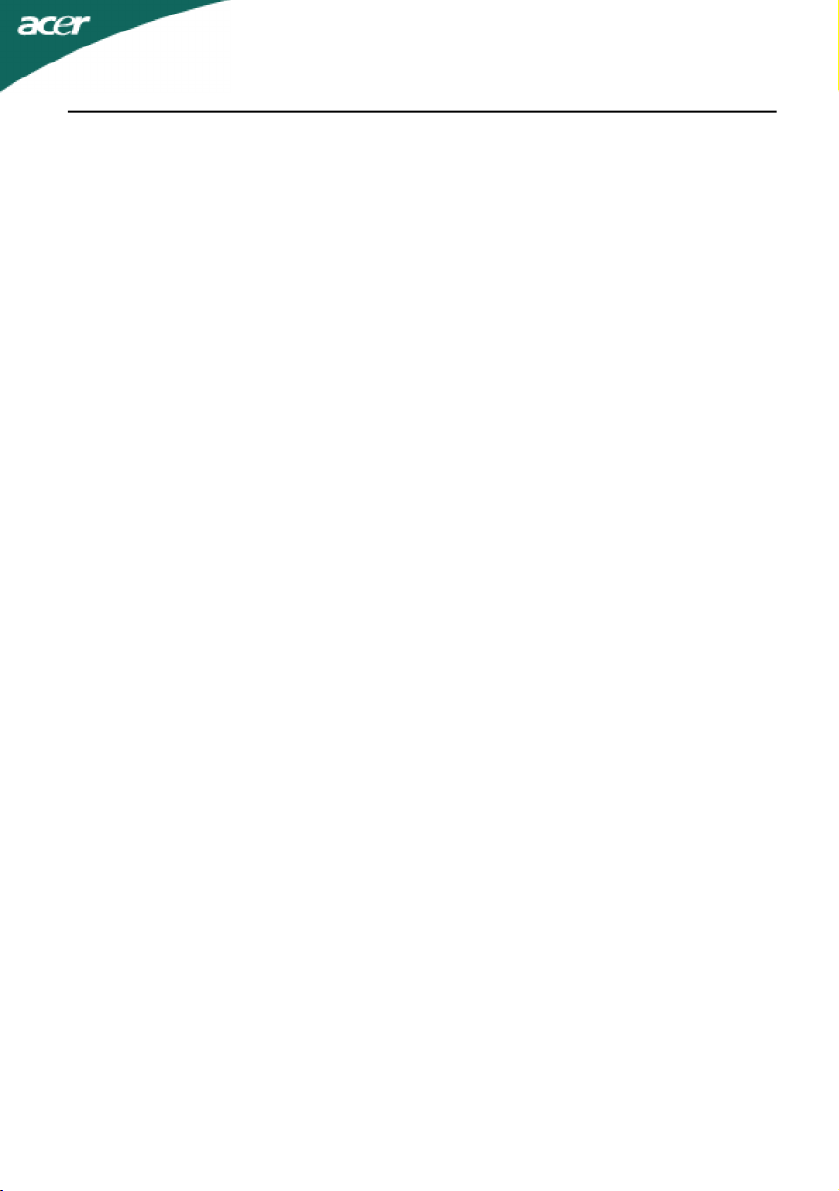
P223W
COLLEGAMENTO DEL CAVO DI ALIMENTAZIONE
· Verificare innanzitutto che il cavo di alimentazione in uso sia del tipo
appropriato per la propria zona.
· Questo monitor dispone di un alimentatore universale che consente di
utilizzarlo nelle zone con tensione pari a 100/120 V CA oppure 220/240 V
CA. Non è richiesta alcuna regolazione da parte dell’utente.
· Inserire un’estremità del cavo di alimentazione nel connettore di
alimentazione CA e l’altra estremità nella presa elettrica CA appropriata.
· Per l’unità da utilizzare a 120 V CA:
utilizzare un set di cavi costituito da un cavo incluso nell’elenco UL, di tipo
SVT, e da una spina di tipo SP-12N con tensione nominale di 10 A/125 V.
· Per l’unità da utilizzare a 220/240 V CA (al di fuori degli Stati Uniti):
utilizzare un set di cavi costituito da un cavo H05VV-F e da una spina di
tipo SP-021A con tensione nominale di 10 A/250 V. Il set di cavi deve essere
conforme ai requisiti di sicurezza specifici del Paese in cui il dispositivo
verrà installato e deve portare il marchio HAR.
PRECAUZIONI DI SICUREZZA
· Per evitare il pericolo di incendi o scosse elettriche derivanti da danni
causati al cavo di alimentazione, evitare di posizionare il monitor o qualsiasi
altro oggetto pesante su tale cavo.
· Per evitare il pericolo di incendi o scosse elettriche, non esporre il monitor
a pioggia, umidità eccessiva o polvere.
· Per consentire una corretta dissipazione del calore, non coprire gli slot o
le aperture del monitor. Mantenere il monitor in un’area adeguatamente
ventilata.
· Evitare di posizionare il monitor contro uno sfondo luminoso o in luoghi
in cui la luce del sole o altre fonti luminose potrebbero riflettersi sull’area
dello schermo. Posizionare il monitor poco al di sotto del livello degli
occhi.
· Maneggiare il monitor con cura durante il trasporto.
· Lo schermo è fragile, quindi evitare di sottoporlo a urti o di graffiarlo.
PULIZIA DEL MONITOR
Per la pulizia del monitor, attenersi scrupolosamente alle istruzioni riportate
di seguito.
· Prima della pulizia, rimuovere sempre il cavo di alimentazione del monitor
dalla presa.
· Utilizzare un panno morbido per pulire lo schermo e le parti anteriore e
laterali del cabinet.
IT-7
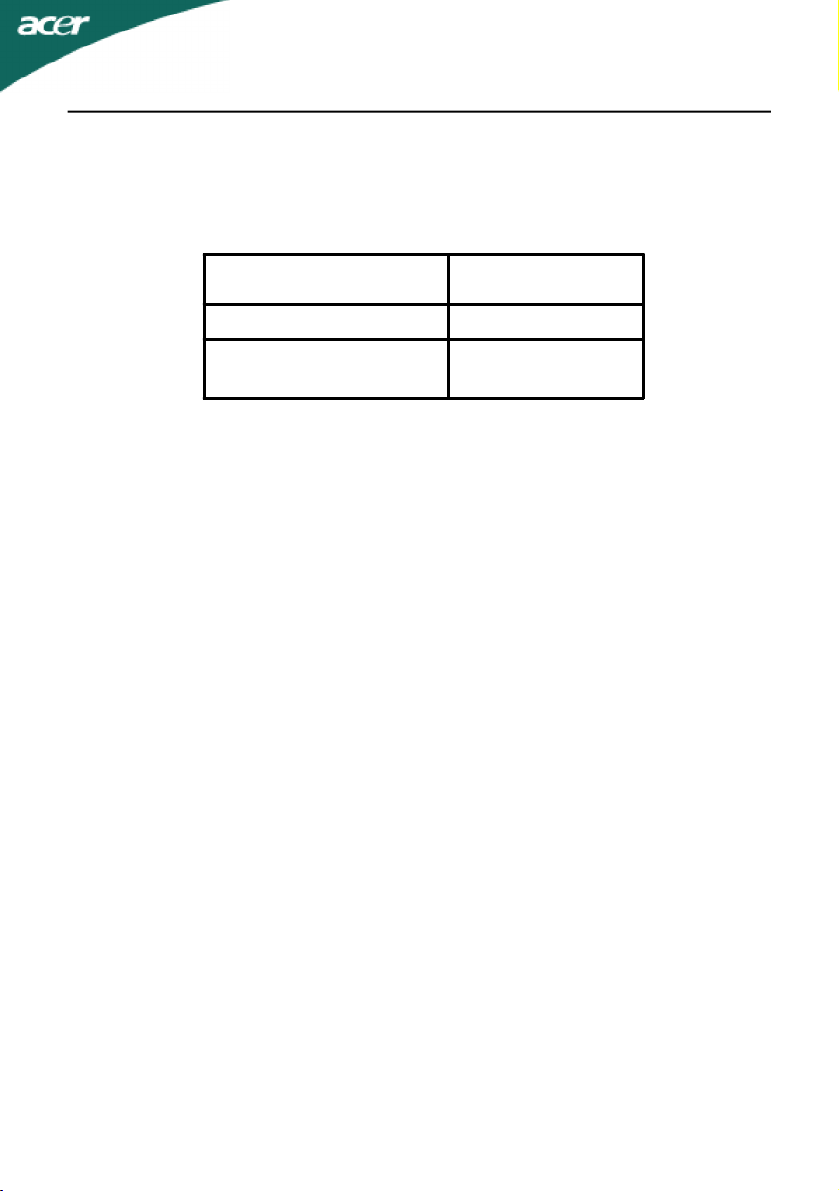
P
223W
RISPARMIO DI ENERGIA
La modalità di ‘Risparmio energia’ del monitor viene attivata da un segnale
di controllo inviato dalla scheda grafica e indicata dal colore ambra del LED
di accensione.
StatoSpia LED
ONBlu
Mode d'économie
d'énergie
Lo stato di risparmio energetico viene mantenuto fino a quando non viene
rilevato un segnale di controllo o non viene premuto un tasto della tastiera
o del mouse. Il tempo di recupero, dallo stato di SPENTO attivo allo stato di
ACCESO, è di circa 5 secondi.
Arancione
DDC (Display Data Channel)
Per semplificare ulteriormente l’installazione, il monitor prevede la
funzionalità Plug and Play se anche il sistema in uso supporta il protocollo
DDC (Display Data Channel). Si tratta di un protocollo per le comunicazioni
tramite il quale il monitor informa automaticamente il sistema host delle
proprie funzionalità, ad esempio le risoluzioni supportate e la modalità di
temporizzazione corrispondente. Il monitor supporta gli standard DDC2B.
IT-8
